Superponer imágenes
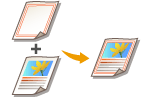 | Puede registrar imágenes como registros y marcos decorados como formularios de imágenes, y superponerlas en la salida. Esta función le permite imprimir logotipos de empresa en folletos para reuniones o unificar el diseño de propuestas de negocio añadiendo marcos. |
Registrar imágenes de formularios
Registre las imágenes de formularios en Configuración. Prepare el documento original con la imagen de formulario.
1
Pulse  (Configuración)
(Configuración)  <Opciones de funciones>
<Opciones de funciones>  <Comunes>
<Comunes>  <Opciones de impresión>
<Opciones de impresión>  <Guardar figura>
<Guardar figura>  <Guardar>.
<Guardar>.
 (Configuración)
(Configuración)  <Opciones de funciones>
<Opciones de funciones>  <Comunes>
<Comunes>  <Opciones de impresión>
<Opciones de impresión>  <Guardar figura>
<Guardar figura>  <Guardar>.
<Guardar>.2
Seleccione el tamaño del original para la imagen del formulario y pulse <Siguiente>.
3
Especifique las opciones de lectura según sea necesario.
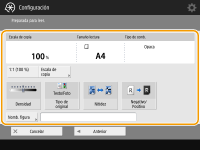
Para obtener información sobre las opciones de lectura, consulte Operaciones de copia básicas, Mejorar y ajustar la calidad de la copia.
Si pulsa <Nomb. figura> puede configurar el nombre de la imagen del formulario.

Aunque no introduzca el nombre del formulario, la fecha y hora de guardado se establecen automáticamente como nombre del formulario. Por ejemplo, si se guarda a las 13:05:12 h del 30 de octubre de 2015, el nombre del formulario será "20151030130512."
4
Coloque el original de la imagen del formulario en el cristal de copia y pulse  (Inicio). Colocación de originales
(Inicio). Colocación de originales
 (Inicio). Colocación de originales
(Inicio). Colocación de originalesLa imagen del formulario se registra y se muestra en la lista.
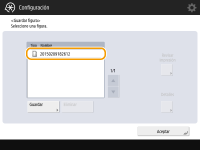
5
Pulse <Aceptar>  <Cerrar>.
<Cerrar>.
 <Cerrar>.
<Cerrar>. |
Para cambiar el nombre de la imagen del formulario ya registrada, seleccione la imagen del formulario de la lista en el paso 5 y pulse <Detalles>  <Cambiar nombre de figura>. Para eliminar la imagen de formulario, selecciónela de la lista y pulse <Eliminar>. <Cambiar nombre de figura>. Para eliminar la imagen de formulario, selecciónela de la lista y pulse <Eliminar>.Puede registrar hasta 100 figuras de imagen. Sin embargo, este número varía en función de la capacidad del disco duro. |
Superponer la imagen del formulario
Superponga la imagen del formulario sobre el documento para imprimir.
1
Coloque el original. Colocación de originales
2
Pulse <Copia>. Pantalla <Inicio>
3
Pulse <Opciones> en la pantalla de Funciones básicas de copia. Pantalla de funciones básicas de copia
4
Pulse <Superponer imagen>.
5
Pulse <Establecer> en <Anverso>.
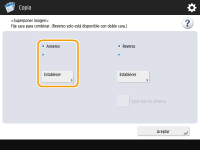

Si desea superponer la imagen del formulario en el reverso al realizar una copia de doble cara, configure <Reverso>. Para superponer la misma imagen de formulario que en el anverso, pulse <Igual que en anverso>. Para superponer una imagen de formulario distinta de la del anverso, pulse <Establecer> y continúe al paso 5.
6
Seleccione la imagen de formulario para superponer y pulse <Siguiente>.
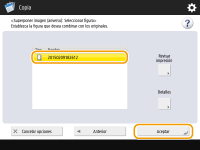

Si desea imprimir la imagen de formulario por sí sola para comprobar la imagen de salida, seleccione la imagen de formulario de la lista y pulse <Revisar impresión>. Si desea confirmar el tamaño de la imagen del formulario y la configuración de superposición, pulse <Detalles>.
7
Seleccione cómo se superpone la imagen y pulse <Aceptar>.
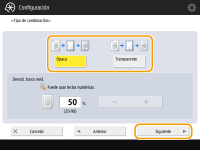
Para superponer la imagen de formulario sin ajustar la densidad, pulse <Opaca>. Para superponer la imagen de formulario con la densidad reducida, pulse <Transparente> y ajuste la densidad.
8
Pulse <Aceptar>  <Cerrar>.
<Cerrar>.
 <Cerrar>.
<Cerrar>.9
Pulse  (Inicio).
(Inicio).
 (Inicio).
(Inicio).Se iniciará la copia.
 |
Si ha cambiado la posición de la imagen (Desplazamiento de la imagen) o ha configurado un reflejo de imagen (Imágenes reflejadas (Imagen reflejada)), las opciones se aplican tanto en el documento como en la imagen. |